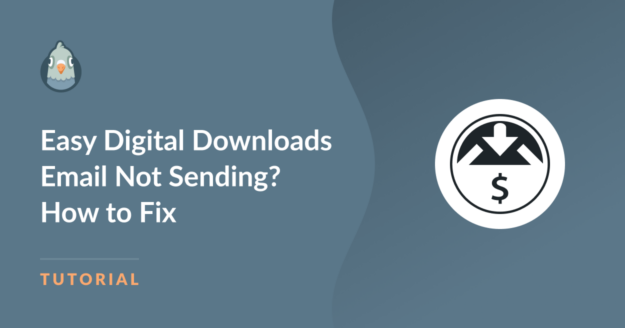Resumo da IA
Você está tendo problemas com o e-mail do Easy Digital Downloads que não está sendo enviado?
Quando você vende produtos digitais em seu site, os clientes esperam receber links para download instantaneamente após adicionarem um item ao carrinho de compras e finalizarem a compra.
Mas, às vezes, o Easy Digital Downloads (EDD) não envia o e-mail de compra, o que significa que você precisa gastar mais tempo administrativo para resolver tudo.
Este guia corrige os dois problemas permanentemente. Eu o ajudarei a verificar se as configurações de e-mail do EDD estão corretas e, em seguida, instalarei o WP Mail SMTP para substituir o sistema de e-mail quebrado do WordPress.
Corrija seus e-mails de download digital fácil agora! 🙂
O Easy Digital Downloads não enviou o link do e-mail?
Você está testando o Easy Digital Downloads, mas não recebeu um e-mail com o link do produto após concluir a compra? Ou talvez você tenha recebido relatos de seus clientes de que eles não estão recebendo links para baixar arquivos?
Esse é um problema muito comum no Easy Digital Downloads e em muitos outros plug-ins do WordPress que enviam e-mails transacionais. O problema provavelmente não é que haja um bug no plug-in ou que você tenha configurado algo incorretamente.
A causa mais provável é que você esteja confiando na função de e-mail padrão do WordPress. O WordPress usa uma função de correio eletrônico PHP chamada wp_mail(). O problema com essa função é que ela não é muito segura.
Por esse motivo, muitos hosts da Web optam por desativá-lo. Você pode ler mais sobre esse problema e uma FAQ com perguntas comuns em nosso guia para corrigir o problema de o WordPress não enviar e-mails.
Outro problema com o wp_mail() O problema é que os e-mails que ele gera são frequentemente marcados como spam. Isso pode significar que os usuários não recebem e-mails enviados pelo Easy Digital Downloads, mesmo que seu site WordPress os envie com sucesso.
O WP Mail SMTP resolve ambos os problemas, encaminhando seus e-mails de EDD por meio de serviços de e-mail profissionais que incluem autenticação adequada (SPF, DKIM, DMARC).

O e-mail do Easy Digital Downloads não está sendo enviado? Como corrigir
Há duas coisas que você pode fazer se o EDD não estiver enviando e-mails corretamente. Primeiro, verifique suas configurações para ter certeza de que o plug-in foi configurado corretamente e, em seguida, instale o plug-in WP Mail SMTP para corrigir problemas de capacidade de entrega.
- Etapa 1: Verifique as configurações de e-mail do Easy Digital Downloads
- Etapa 2: instalar o WP Mail SMTP
- Etapa 3: Escolha um servidor de correio SMTP
- Etapa 4: Ativar os recursos SMTP do WP Mail
Etapa 1: Verifique as configurações de e-mail do Easy Digital Downloads
Um motivo comum para o não envio de e-mails do Easy Digital Downloads é o preenchimento incorreto das configurações de e-mail do plug.
O EDD envia dois tipos de e-mails: Notificações para o administrador do site ou proprietário da loja e recibos de compra para os clientes.
Para acessar a configuração do Easy Digital Downloads no painel do WordPress, vá para Downloads " Configurações.
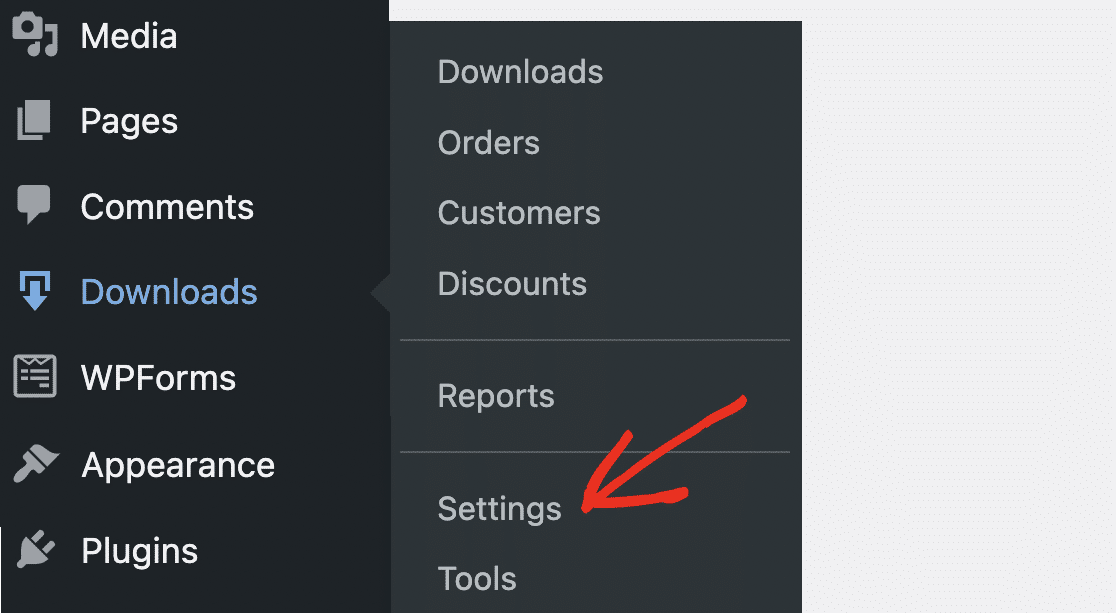
Clique na guia Emails (E-mails ) para acessar as configurações gerais de e-mail do EDD. Certifique-se de que a opção From Email (Do e-mail) esteja definida como um e-mail ativo que você realmente usará para receber respostas dos usuários da sua lista de discussão.
Verifique novamente se não cometeu nenhum erro de digitação em seu e-mail. O ideal é que esse e-mail corresponda ao domínio do site do qual você o está enviando.
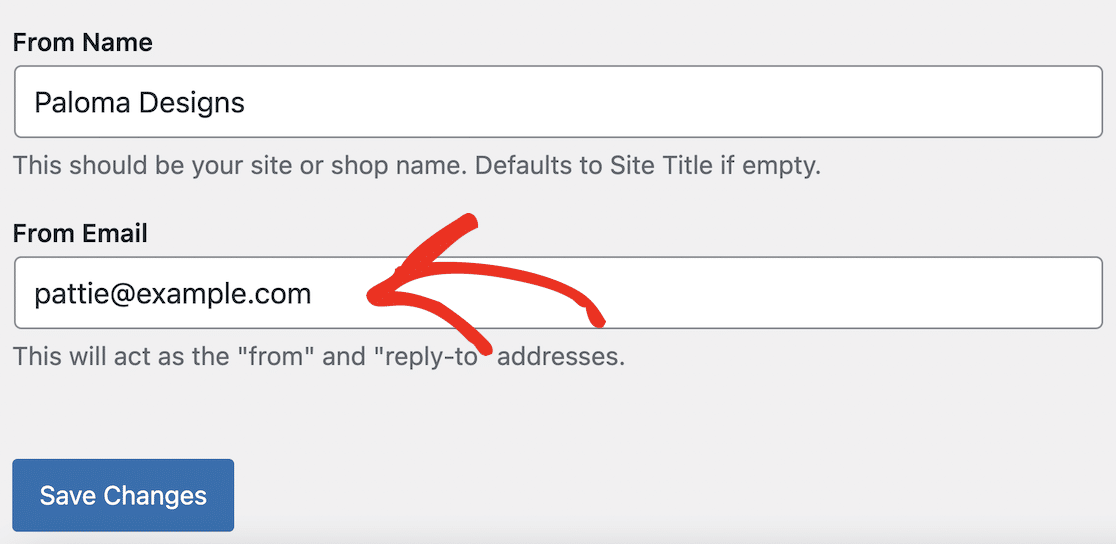
O usuário terá uma aparência mais profissional se receber um e-mail do seu domínio em vez de um Gmail genérico ou outro endereço de e-mail gratuito. Isso reduzirá o risco de qualquer um de seus e-mails ser marcado como spam. I
Nessa página de configurações, você também pode carregar um logotipo para ser exibido nos e-mails em HTML, se desejar. Você também poderá ver um botão para Ativar o WP Mail SMTP. Explicaremos mais sobre isso na próxima seção do tutorial.
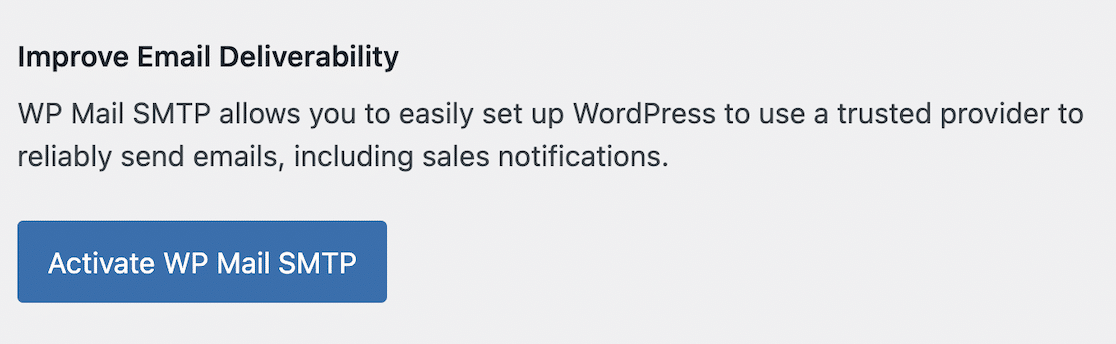
Clique no botão Save Changes (Salvar alterações) se tiver feito alguma alteração nessa tela. Em seguida, clique no link Purchase Receipts (Recibos de compra) na parte superior da tela para verificar suas configurações para e-mails de recibos de compra.
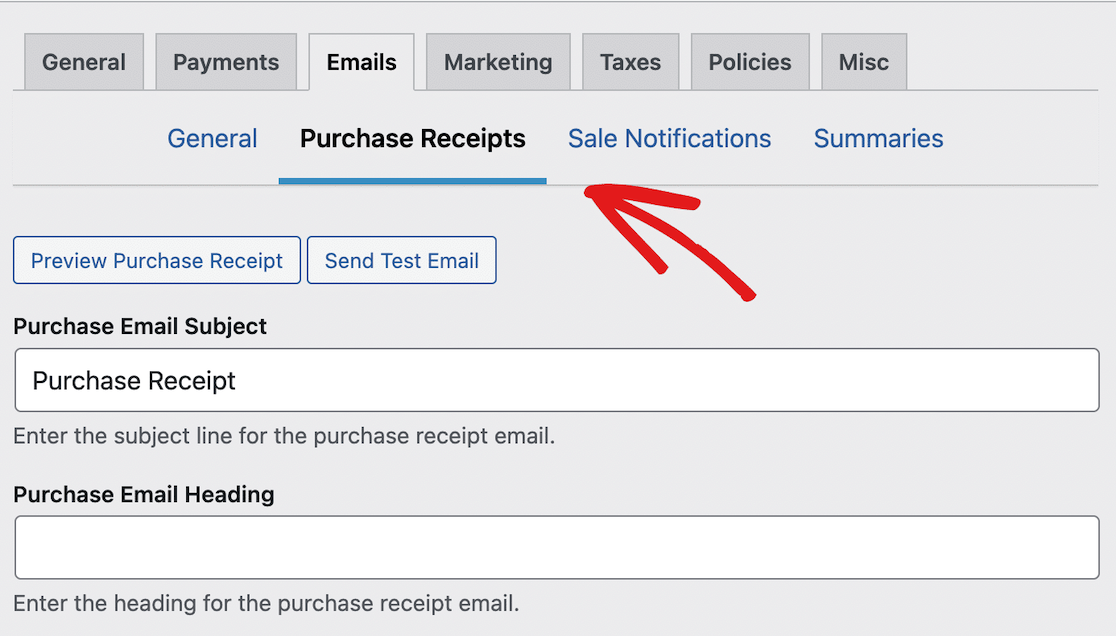
Nessa área de configurações, você pode editar os e-mails que são enviados aos clientes quando eles fazem uma compra no seu site WordPress.
Lembre-se de que certas palavras e frases como "grátis" ou "clique aqui" no assunto de um e-mail podem acionar o filtro de spam no servidor de e-mail do destinatário e impedi-lo de receber o e-mail.
Verifique o Purchase Email Subject (Assunto do e-mail de compra) se você o editou a partir do padrão, caso tenha incluído alguma palavra que os spammers costumam usar.
Você pode repetir esse processo para editar o modelo de e-mail na página Configurações de notificação de venda. Os e-mails de notificação de venda são enviados para o e-mail do administrador quando uma venda EDD é concluída.
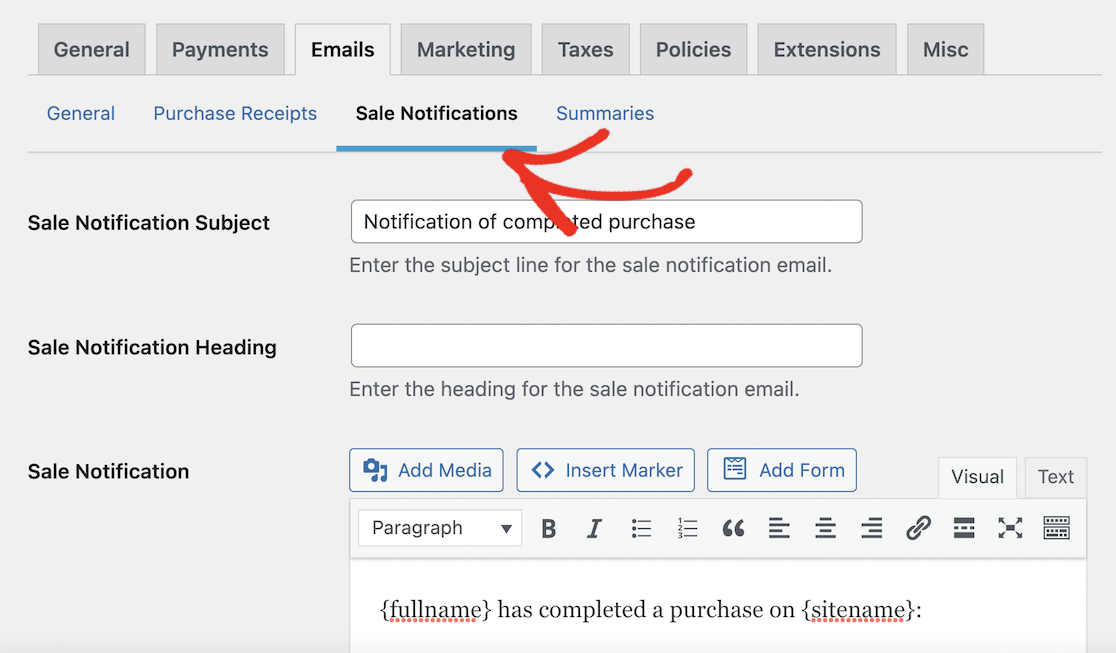
Se não estiver recebendo esses e-mails, verifique se inseriu uma linha de assunto e um texto de e-mail adequados. Em seguida, role a tela para baixo para verificar se o endereço de e-mail está correto e se você não marcou a configuração Disable Admin Notifications (Desativar notificações do administrador ).
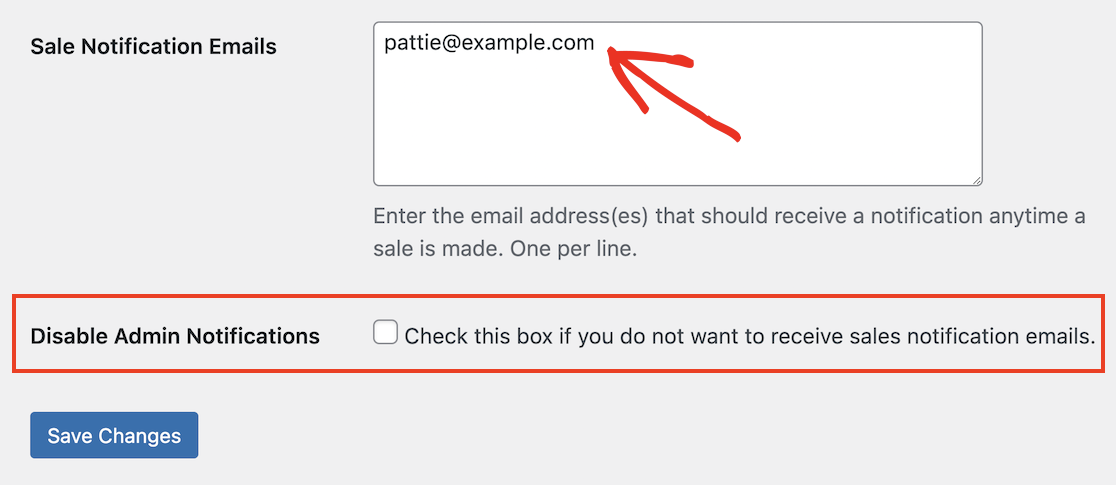
Lembre-se de clicar no botão Save Changes (Salvar alterações ) na parte inferior da página se você tiver alterado alguma das configurações.
A página de configurações do recibo de compra também inclui alguns botões úteis para visualizar a aparência do recibo de compra e enviar um e-mail de teste.
Clique no botão Send Test Email (Enviar e-mail de teste) para enviar um exemplo de recibo de compra para seu endereço de e-mail de administrador do WordPress.
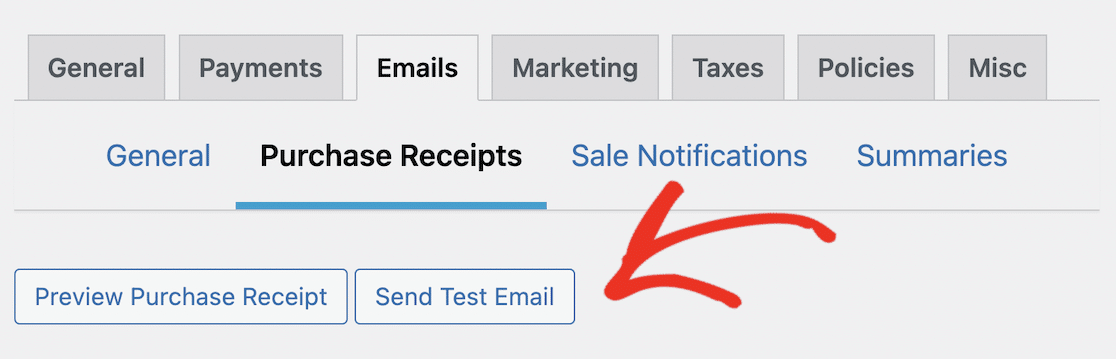
Se você receber o e-mail, saberá que o Easy Digital Downloads está enviando e-mails com sucesso a partir do seu site WordPress. No entanto, isso não significa que seus clientes os receberão 100% das vezes.
Mesmo que o e-mail do remetente e outras configurações de e-mail no Easy Digital Downloads estejam corretas e o e-mail de teste seja enviado corretamente, é uma boa ideia instalar um plug-in de SMTP.
Um plug-in SMTP como o WP Mail SMTP reduzirá o risco de seus e-mails serem marcados como spam e corrigirá outros problemas de capacidade de entrega de e-mail do WordPress.
Isso funcionará não apenas para o Easy Digital Downloads, mas também para todos os e-mails enviados por outros plug-ins em seu site WordPress. Então, vamos instalá-lo a seguir!
Etapa 2: instalar o WP Mail SMTP
O WP Mail SMTP é instalado por padrão pelo assistente de configuração do Easy Digital Downloads. Se você deixou marcada a opção Reliable Email Delivery (Entrega confiável de e-mail), o plug-in deve ter sido instalado para você.
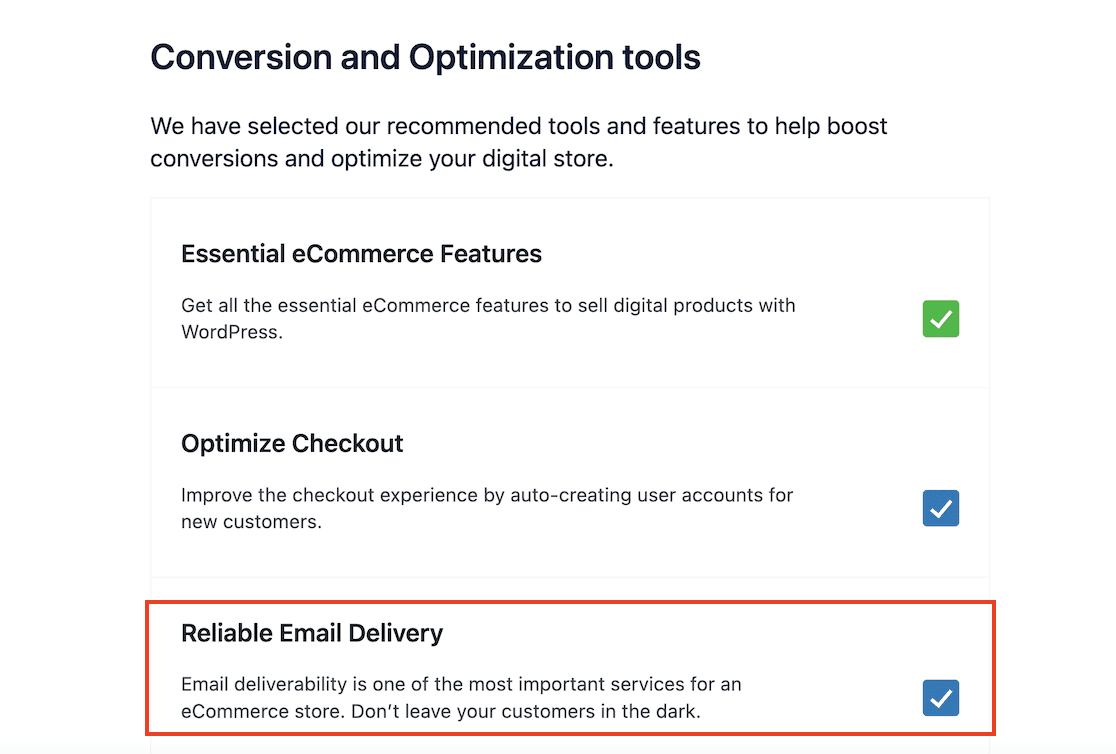
Se você desmarcou a opção de entrega confiável de e-mail ou pulou essa etapa do assistente de configuração, o WP Mail SMTP pode não ser instalado.
Para instalar o plugin WP Mail SMTP do EDD, você pode executar novamente o assistente de configuração. Navegue até Downloads " Ferramentas no painel do WordPress e clique no botão Reiniciar o assistente de configuração.
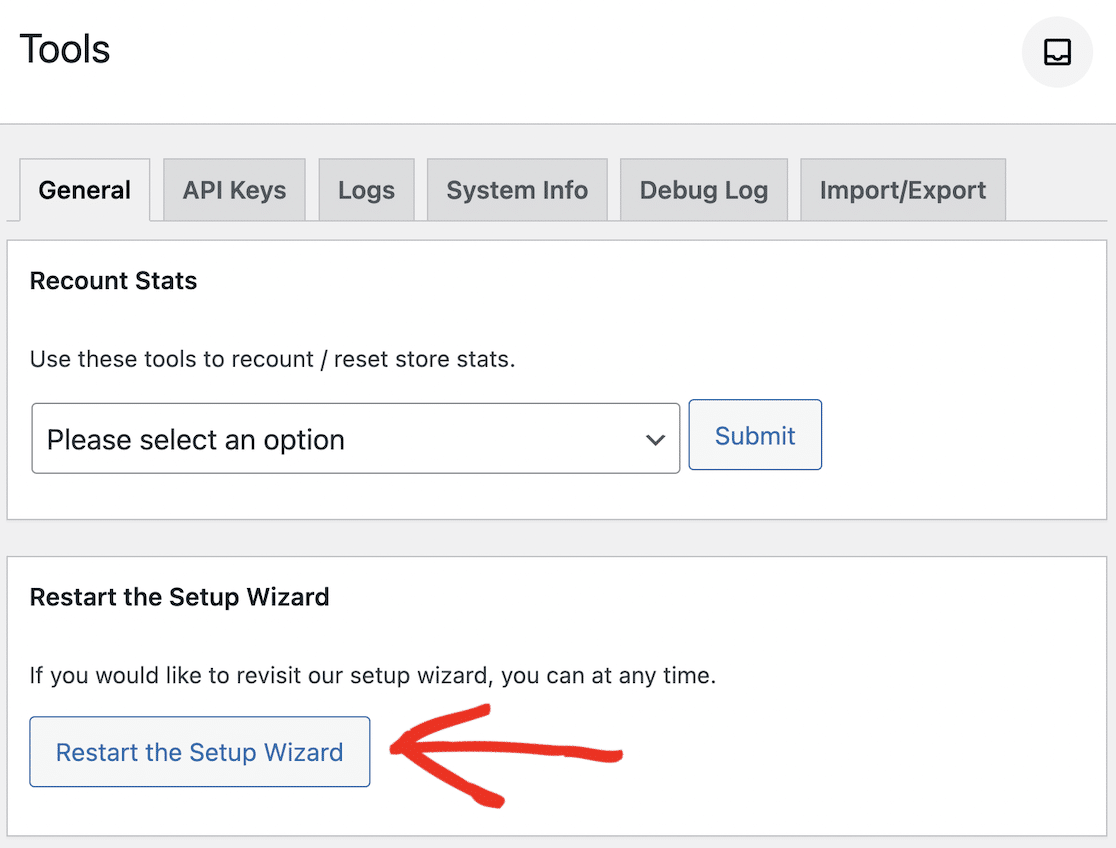
Em seguida, você pode voltar ao assistente de configuração e verificar se a opção Reliable Email Delivery está marcada quando chegar à etapa 4, Ferramentas de conversão e otimização.
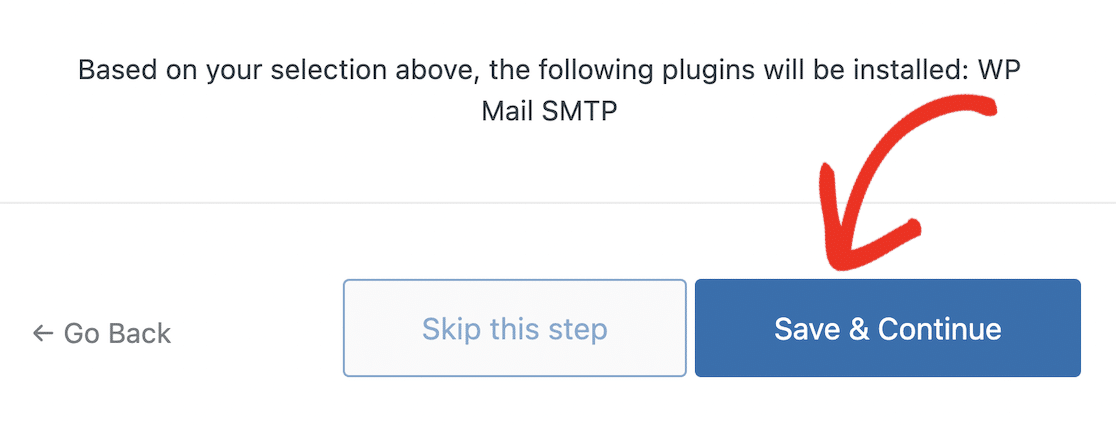
Clique no botão Save & Continue (Salvar e continuar) nessa página, e o assistente instalará o WP Mail SMTP para você. Para ativar o WP Mail SMTP, vá para Downloads " Settings e clique na guia Emails.
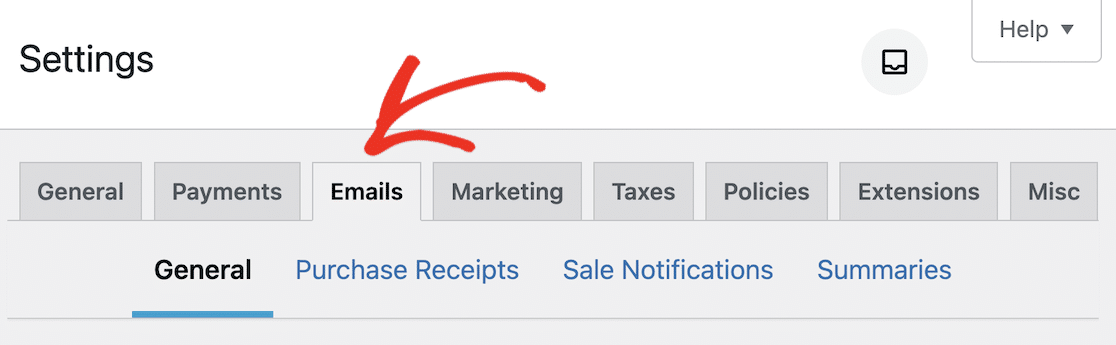
Role para baixo até a parte inferior da página e clique no botão Activate WPMail SMTP (Ativar SMTP do WPMail ).
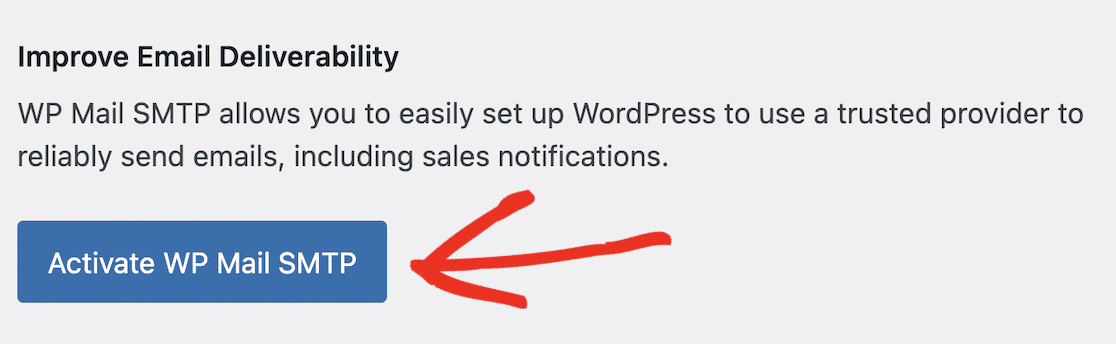
Você deverá ver uma mensagem informando que o plug-in foi ativado. Em seguida, você pode clicar no botão para executar o WP Mail SMTP Setup Wizard.
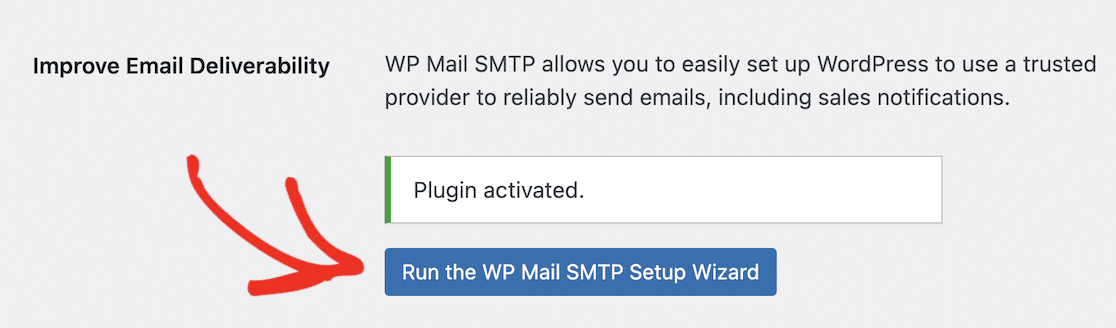
Você também pode instalar o WP Mail SMTP manualmente em Plugins " Adicionar novo no painel do WordPress e procurar por "WP Mail SMTP" se tiver problemas para ativá-lo no EDD.
Se você adquiriu o WP Mail SMTP Pro, poderá seguir estas instruções detalhadas passo a passo sobre como instalar o plug-in WP Mail SMTP.
Etapa 3: Escolha um servidor de correio SMTP
O assistente de configuração do WP Mail SMTP o guiará pelas etapas de conexão do seu site WordPress a um provedor de e-mail. Para começar, clique no botão Let's Get Started (Vamos começar) na tela de boas-vindas.

Na próxima etapa, você pode escolher seu servidor de e-mail SMTP. Para lojas Easy Digital Downloads, você precisa de um serviço que se destaque em e-mails transacionais, ou seja, e-mails que precisam ser entregues instantaneamente com alta confiabilidade.
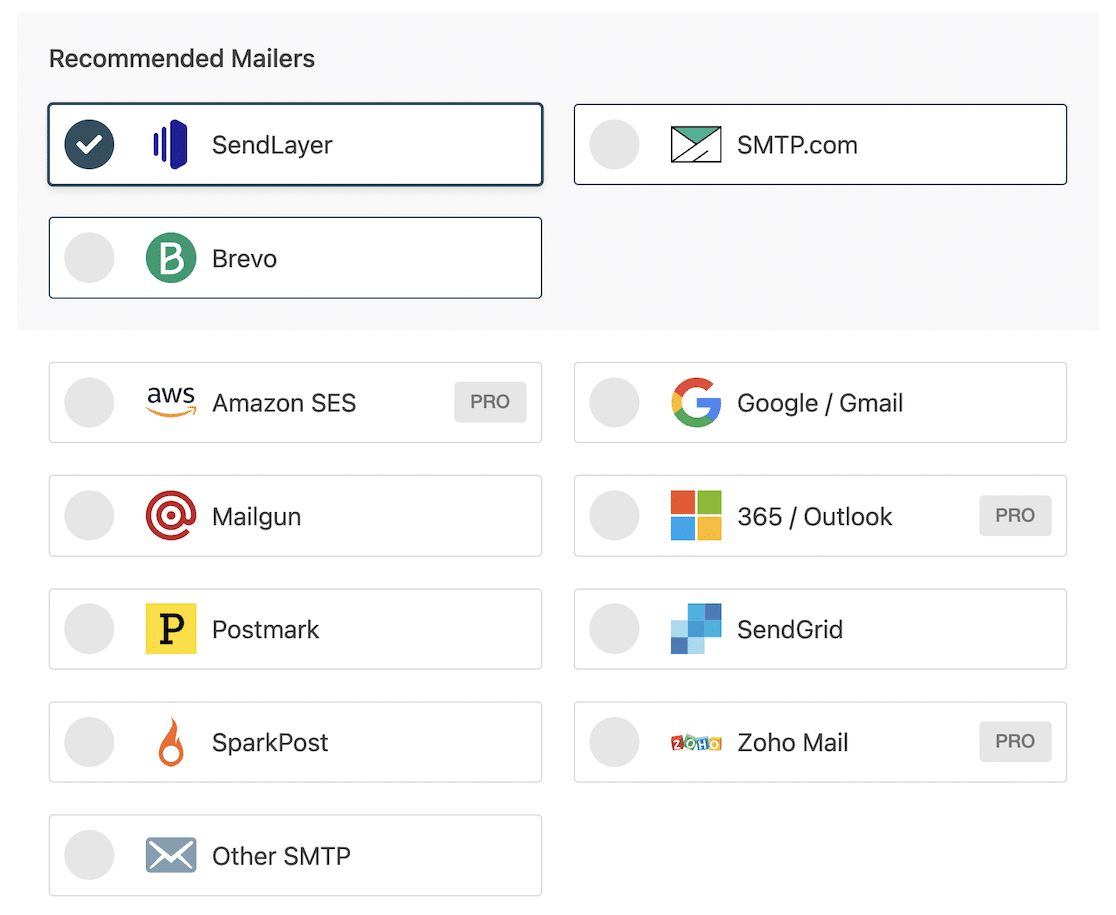
Você pode escolher qualquer um desses serviços para enviar seu e-mail (embora alguns, como o Amazon SES e o Zoho Mail, estejam disponíveis apenas nos planos Pro), mas recomendamos SendLayerBrevo (anteriormente Sendinblue) ou SMTP.com para a maioria dos sites.
Se o seu site não for enviar muitos e-mails e você quiser um serviço SMTP gratuito, poderá usar o Gmail. Leia nosso guia sobre os melhores provedores de e-mail transacional para obter mais conselhos sobre como escolher um provedor de e-mail.
Role a tela para baixo e clique no botão Save & Continue (Salvar e continuar ) depois de escolher o seu servidor de e-mail. Isso o levará pelas etapas de configuração do serviço SMTP escolhido.
O processo de configuração de cada serviço de correio é ligeiramente diferente, dependendo do serviço que você usa. Você pode ver as instruções completas para cada serviço de correio seguindo o link para os documentos na tabela abaixo.
| Mailers disponíveis em todas as versões | Remetentes no WP Mail SMTP Pro |
|---|---|
| SendLayer | Amazon SES |
| SMTP.com | Microsoft 365 / Outlook.com |
| Brevo | Zoho Mail |
| Google Workspace / Gmail | |
| Pistola de correio | |
| Carimbo do correio | |
| SendGrid | |
| SparkPost | |
| Outros SMTP |
Etapa 4: Ativar os recursos SMTP do WP Mail
Depois de concluir a configuração do serviço de e-mail SMTP, o assistente solicitará que você ative outros recursos de e-mail. Os dois primeiros recursos são ativados por padrão e devem ser ativados para que o plug-in funcione corretamente:
- Maior capacidade de entrega de e-mails (garanta que seus e-mails sejam enviados com sucesso e de forma confiável).
- Rastreamento de erros de e-mail (identifique facilmente os erros que causam problemas de entrega).
Além desses dois recursos, há vários recursos opcionais, dependendo do fato de você ter instalado a versão gratuita ou Pro do WP Mail SMTP.
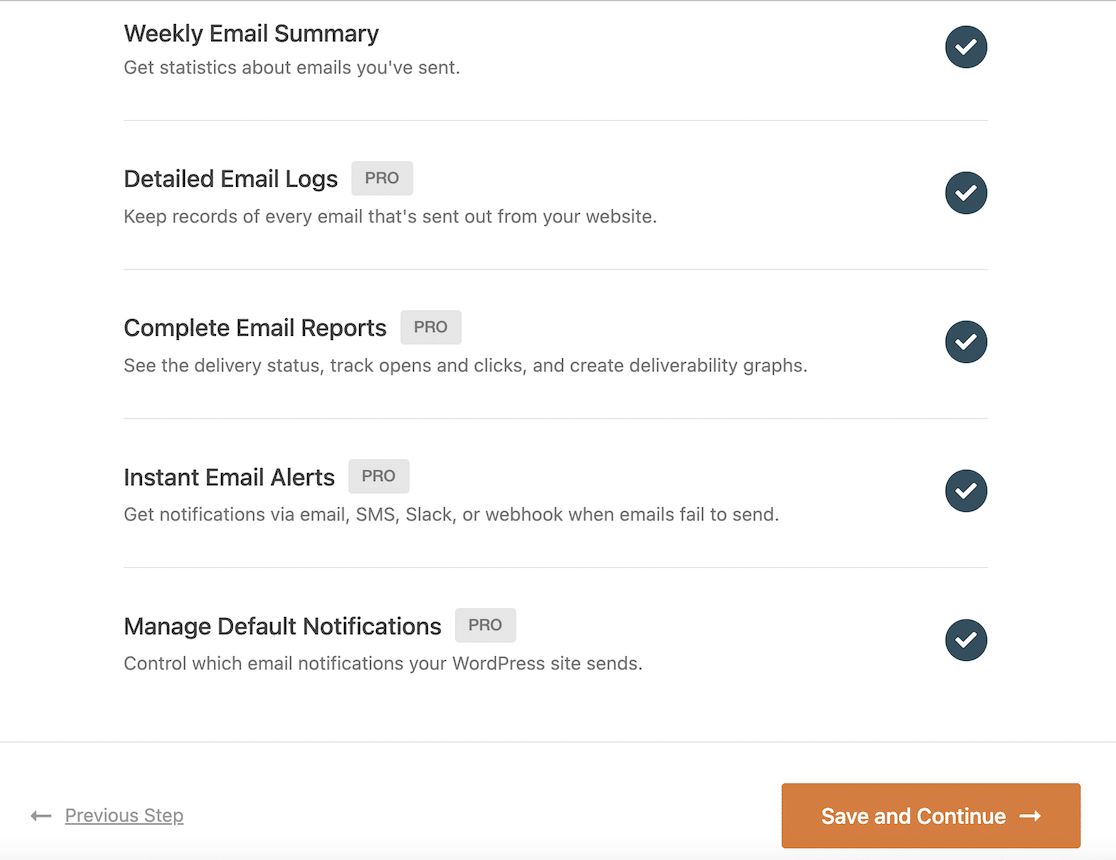
Todas as versões do plug-in incluem o Weekly Email Summary (Resumo semanal de e-mails), que enviará a você estatísticas semanais sobre os e-mails enviados de seu site.

Outros recursos de e-mail que você pode optar por ativar na versão Pro do plug-in incluem:
- Registros detalhados de e-mail: Mantém registros de todos os e-mails enviados do seu site WordPress.
- Relatórios completos de e-mail: Acompanhe o status de cada e-mail, rastreie aberturas e cliques e visualize relatórios de capacidade de entrega.
- Alertas instantâneos de e-mail: Receba um alerta por e-mail, notificações por SMS, Slack ou outro serviço via webhook quando um e-mail não for enviado.
- Gerenciar notificações padrão: Controle as notificações por e-mail que são enviadas de seu site WordPress.
Você pode optar por ativar quantos desses recursos desejar. Para obter a melhor experiência com o WP Mail SMTP, recomendamos ativar todos eles.
Isso melhorará significativamente o processo de gerenciamento de sua loja de downloads digitais e a solução de problemas com e-mails de EDD.
Por exemplo, ao ativar registros e relatórios detalhados de e-mail, é possível visualizar um widget de painel que mostra rapidamente quantos e-mails foram enviados e falharam a cada dia.
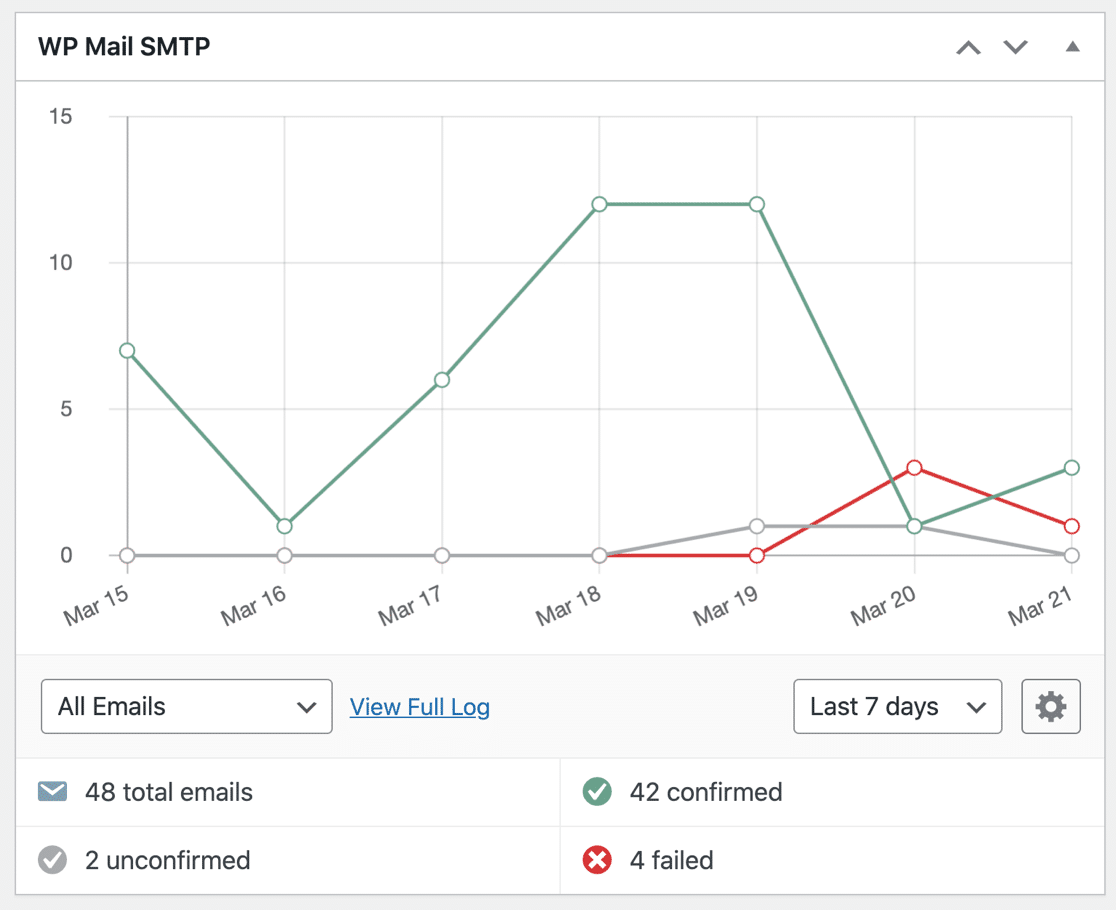
A ativação do registro de e-mail também lhe dá acesso a recursos adicionais, como:
- Exportação de registros como um arquivo CSV ou Excel
- Reenvio de e-mails com falha
- Salvando anexos de e-mail
- E mais
Quando tiver selecionado os recursos de e-mail que deseja ativar, clique no botão Save and Continue (Salvar e continuar ) para que o assistente possa continuar a configuração.
Se estiver usando a versão gratuita do plug-in e tiver selecionado algum recurso Pro, você será convidado a fazer upgrade para o WP Mail SMTP Pro.
Em seguida, você pode inserir sua chave de licença e clicar no botão Connect (Conectar ) para vincular o plug-in à sua conta e acessar os recursos Pro.
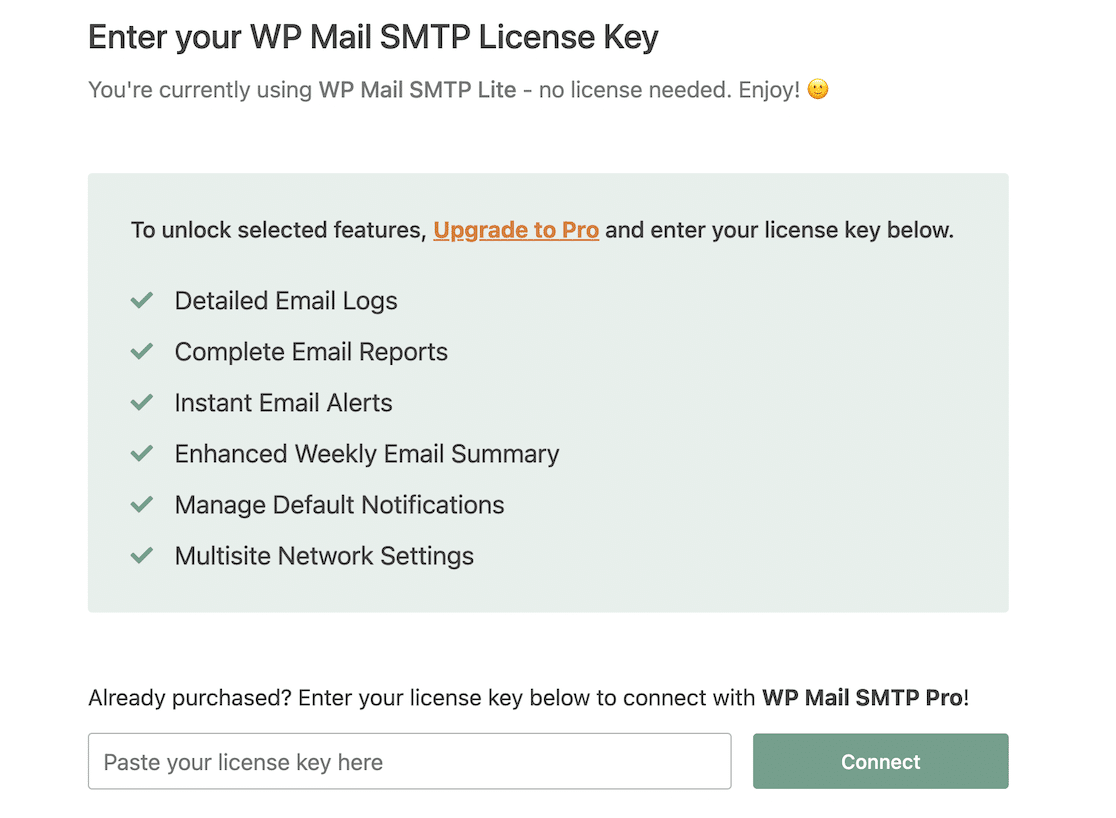
Depois de concluir o assistente de configuração, você estará pronto para começar! Todos os problemas que você tinha com o Easy Digital Downloads que não enviava e-mails devem ter sido resolvidos.
Perguntas frequentes sobre problemas de e-mail do Easy Digital Downloads
Aqui estão as respostas para as perguntas mais comuns sobre como corrigir problemas de entrega de e-mail do Easy Digital Downloads.
Por que o Easy Digital Downloads não está enviando e-mails?
Os e-mails do Easy Digital Downloads falham porque o WordPress usa um sistema de e-mail padrão não confiável sem autenticação adequada.
Os provedores de e-mail, como o Gmail e o Outlook, não conseguem verificar se esses e-mails são legítimos e, por isso, os bloqueiam ou os enviam para o spam.
A solução é instalar o WP Mail SMTP e conectá-lo a um serviço de e-mail profissional que inclua a autenticação adequada.
Como faço para corrigir a proteção contra spam do Easy Digital Downloads?
O Easy Digital Downloads não tem proteção integrada contra spam para a própria loja, mas seus e-mails de recibo de compra podem ser marcados como spam pelos provedores de e-mail dos destinatários.
Para evitar isso, use o SMTP do WP Mail com um serviço de e-mail autenticado, defina o e-mail de origem para usar seu domínio (não o Gmail) e evite palavras de gatilho de spam como "grátis" ou "clique aqui" nas linhas de assunto do e-mail.
Como posso saber se meus recibos de compra de EDD estão sendo entregues?
Depois de instalar o WP Mail SMTP e ativar o registro de e-mail, vá para WP Mail SMTP " Registro de e-mail para ver um registro completo de cada e-mail enviado pela sua loja.
Cada registro mostra um status claro de Enviado ou Falhado. Você pode pesquisar e-mails de clientes específicos para verificar se o recibo de compra foi entregue com sucesso.
Posso reenviar os links de download se um cliente não tiver recebido seu e-mail?
Sim, com o WP Mail SMTP Pro ativado, você pode ir para o Registro de e-mails, localizar o recibo de compra original e clicar no botão Reenviar para enviar exatamente o mesmo e-mail com os links de download novamente.
Isso é muito mais rápido do que procurar manualmente o pedido e copiar os URLs de download.
Qual é o melhor serviço de e-mail para lojas Easy Digital Downloads?
Para lojas de downloads digitais, recomendo SendLayer, SMTP.com ou Brevo. Esses serviços são otimizados para e-mails transacionais (como recibos de compra) que precisam de entrega instantânea. Eles incluem autenticação adequada e têm registros comprovados de confiabilidade de e-mails de comércio eletrônico.
Por que meus e-mails do EDD vão para o spam?
Os recibos de compra de EDD geralmente acionam filtros de spam porque contêm links para download e conteúdo automatizado.
A correção é dupla: use o SMTP do WP Mail com um remetente autenticado e certifique-se de que seu e-mail de origem use seu domínio (não um serviço de e-mail gratuito).
O Easy Digital Downloads instala automaticamente o WP Mail SMTP?
O Easy Digital Downloads pode instalar o WP Mail SMTP durante o assistente de configuração se você selecionar a opção "Reliable Email Delivery".
No entanto, ele instala a versão gratuita. Você ainda precisa ativar e configurar o WP Mail SMTP por meio das configurações do EDD ou executando o WP Mail SMTP Setup Wizard.
Em seguida, confira estes plug-ins de afiliados
Se você estiver vendendo produtos digitais on-line, a execução de um programa de afiliados é uma ótima maneira de aumentar suas vendas. Testamos alguns dos melhores plug-ins de afiliados para WordPress para automatizar o processo de integração de afiliados e gerenciar pagamentos de comissões.
Ou, se estiver pensando em vender produtos físicos e digitais em sua loja de comércio eletrônico, poderá saber mais sobre como usar o WP Mail SMTP para registrar e rastrear e-mails do WooCommerce. E se estiver vendo erros de host SMTP no WP Mail SMTP, consulte nosso guia de solução de problemas dedicado para obter ajuda.
Corrija seus e-mails do Easy Digital Downloads agora! 🙂
Pronto para corrigir seus e-mails? Comece hoje mesmo a usar o melhor plugin SMTP para WordPress. Se você não tiver tempo para corrigir seus e-mails, poderá obter assistência completa da White Glove Setup como uma compra extra, e há uma garantia de reembolso de 14 dias para todos os planos pagos.
Se este artigo o ajudou, siga-nos no Facebook e no Twitter para obter mais dicas e tutoriais sobre o WordPress.